Maison >Tutoriel CMS >PHPCMS >Quelle base de données phpcms utilise-t-il ?
Quelle base de données phpcms utilise-t-il ?
- 青灯夜游original
- 2023-02-21 18:57:582772parcourir
phpcms utilise la base de données MySQL. phpcms est un système de gestion de site Web open source PHP, développé en utilisant PHP+MYSQL comme base technique. PHPCMS V9 adopte la méthode POO pour créer le cadre d'exploitation de base. La version PHP prise en charge est PHP5 et supérieure, et la version MYSQL prise en charge est MySql 4.1 et supérieure.

L'environnement d'exploitation de ce tutoriel : système Windows 7, version phpcms v9, ordinateur DELL G3
Qu'est-ce que phpcms
Phpcms est le principal système de gestion de contenu de sites Web en Chine, et c'est aussi un framework de développement PHP open source.
Phpcms adopte un développement modulaire et prend en charge plusieurs méthodes de classification. Il peut être utilisé pour faciliter la conception, le développement et la maintenance de sites Web personnalisés. Il prend en charge de nombreuses combinaisons de programmes, peut facilement réaliser une migration de plate-forme de site Web et peut largement répondre aux besoins de sites Web de différentes tailles. Il s'agit d'un logiciel avec des articles, des téléchargements, des images, des informations classifiées, des films, des centres commerciaux et des collections. , finance, etc. Excellent logiciel de gestion de site Web doté de nombreuses fonctions, simple à utiliser et évolutif.
PHPCMS V9 (appelé V9) est développé en utilisant PHP5+MYSQL comme base technique. La V9 utilise la méthode POO (orientée objet) pour créer le cadre d'exploitation de base. La méthode de développement modulaire est utilisée comme méthode de développement fonctionnel. Le framework permet d'étendre facilement les fonctions, de maintenir le code et possède d'excellentes capacités de développement secondaire, qui peuvent répondre aux besoins d'application de tous les sites Web.
Environnement d'exploitation phpcms :
PHPCMS V9 fonctionne sur la base d'un environnement PHP+MYSQL
| système d'exploitation | linux ou windows |
| Serveur Web | Apache, IIS, Nginx ou autre serveur Web |
| Version PHP | PHP 5 ou supérieure |
| Version MYSQL | MySql 4.1 ou supérieure |
Extensions associées
| Projet | Statut |
| L'extension MYSQL | doit être activée |
| L'extension JSON | doit être activée |
| ICONV | doit être activée |
| la bibliothèque GD | doit être activée |
| FREETYPE | doit être allumé |
| URL Réécriture | Facultatif |
| GZip | facultatif |
| Index de texte intégral MySQL | facultatif |
Construction de l'environnement phpCMS V9 (windows)
Remarque : Vous devez construire un environnement PHP Il est recommandé d'utiliser le système de configuration intégré phpstudy sous Windows. Le lien de téléchargement est donné ci-dessous. Installez-le simplement à l’étape suivante sans réfléchir, et je ne le décrirai pas en détail ici. PHP 环境,在 windows 下推荐使用 phpstudy 集成配置系统,下面给出下载链接,无脑下一步安装即可,这里不做详细描述。
下载完成后,你会得到如下这样一个压缩包:

解压出来,放到你想要放置的文件夹。
解压缩后会出现两个文件夹:
instal_packagereadme
把 install_package 文件夹直接拷贝到 你的 PHP 环境下 WWW 目录(你本地 PHP 环境),如果你不是用 phpstudy搭建,则需要拷贝到其他目录。
然后修改 install_package 文件夹名称为 phpcms 。当然,可以根据自己的业务情况任意修改一个名称,为了方便访问。
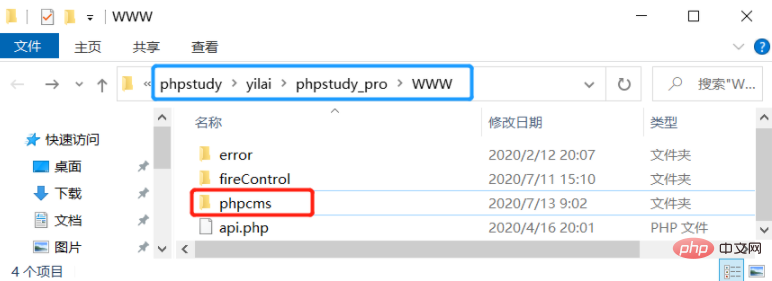
开始安装
首先打开 phpstudy ,开启 PHP 环境(能确保正常访问网页)。
注意:网址根据自己的 “情况” 而定,相信大家都能明白。
然后打开浏览器,输入网址:http://localhost/phpcms/install/install.php 打开安装过程页面,如下图所示:
然后我们继续进行,点击 开始安装 ,安装许可协议,然后跳转到 运行环境检测 ,如下图所示:
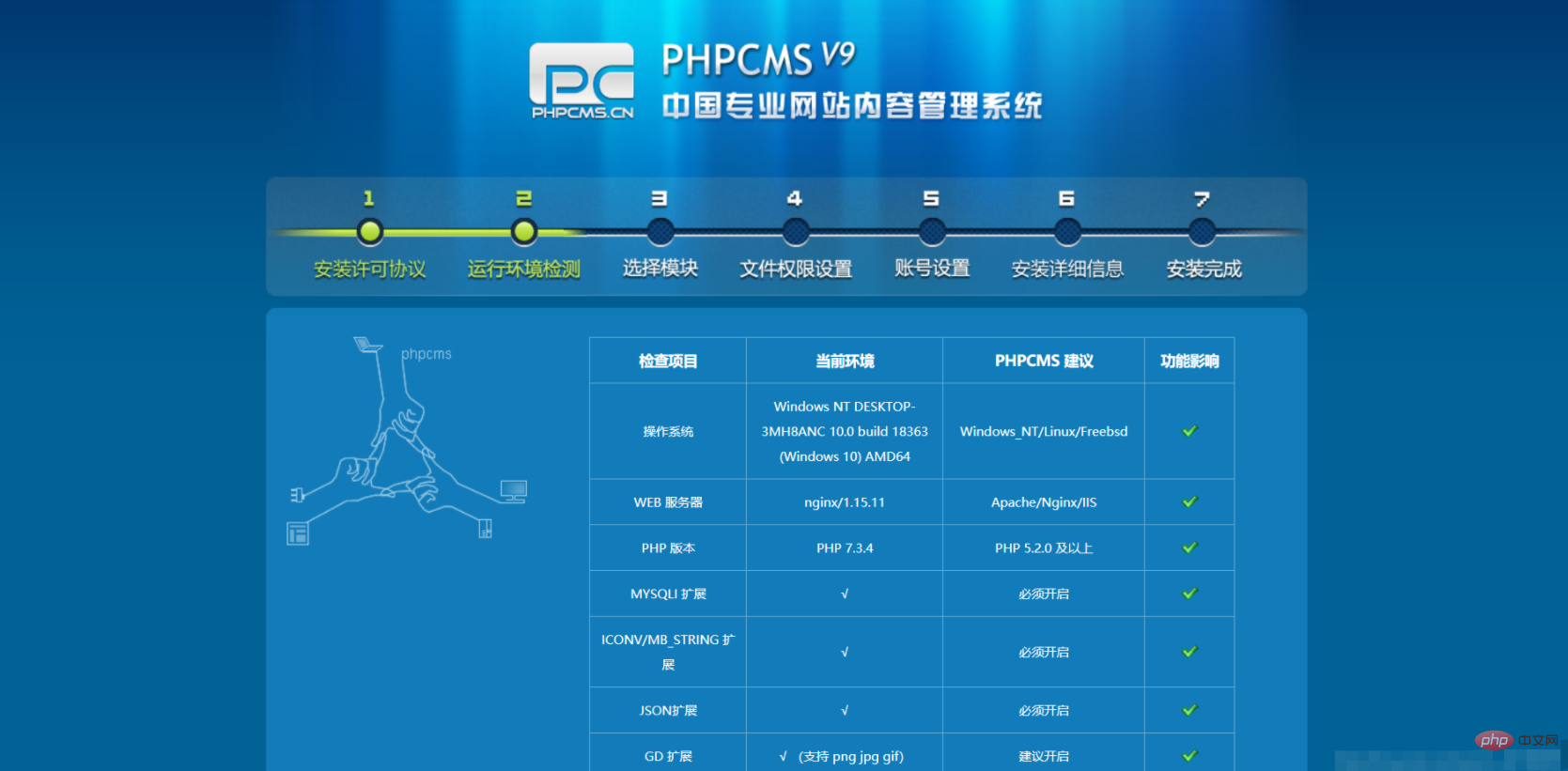
请仔细检查 功能影响 是否都为 √ 号。
接着点击下一步,进入 选择模块 选择全新安装 PHPCMS V9(含PHPSSO) 项。可选模块可以暂时不选择,以后可在后台管理再添加,若现在选择会影响安装的速度,如下图所示:
接着点击下一步,进入 文件权限设置 ,所有的相关文件,权限必须为可写的,因为需要修改,如下图所示:
接着点击下一步,进入 账号设置,下图红框中是需要你填写的,如下图所示:
数据库默认信息:账号:root —— 密码:root,管理员账号需要自定义。
然后点击下一步,进入 安装 等待,耐心等待即可。
如果安装顺利,则会出现如下图所示反馈页面:
接下来检测一下,你的 phpCMS 是否正常工作。
首先,在浏览器的网址栏中输入:http://localhost/phpcms/index.php(根据你的安装路径)
Une fois le téléchargement terminé, vous obtiendrez un package compressé comme celui-ci :

Après la décompression, deux dossiers apparaîtront :
- 🎜
readme🎜
instal_package🎜install_package Copiez le dossier directement dans le répertoire WWW de votre environnement PHP (votre environnement PHP local). Si vous ne le construisez pas avec phpstudy, vous devez le copier dans un autre répertoire. 🎜🎜🎜Modifiez ensuite le nom du dossier install_package en phpcms. Bien entendu, vous pouvez modifier un nom à volonté en fonction de votre propre situation professionnelle pour un accès pratique. 🎜🎜🎜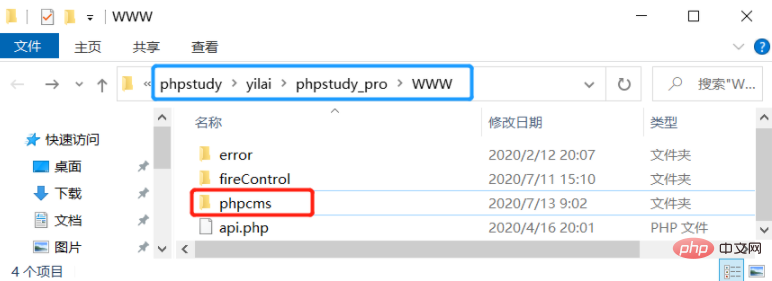 🎜🎜 🎜Démarrez l'installation🎜🎜Ouvrez d'abord phpstudy et démarrez l'environnement PHP (pour assurer un accès normal à la page Web). 🎜
🎜🎜 🎜Démarrez l'installation🎜🎜Ouvrez d'abord phpstudy et démarrez l'environnement PHP (pour assurer un accès normal à la page Web). 🎜🎜Remarque : L'URL dépend de votre « 🎜situation🎜 », je pense que tout le monde peut comprendre. 🎜🎜Ouvrez ensuite le navigateur et entrez l'URL :
http://localhost/phpcms/install/install.php Ouvrez la page du processus d'installation, comme indiqué ci-dessous : 🎜🎜 🎜🎜Ensuite, cliquez surDémarrez l'installation, installez le contrat de licence, puis passez à
🎜🎜Ensuite, cliquez surDémarrez l'installation, installez le contrat de licence, puis passez à Détection de l'environnement d'exécution, comme indiqué ci-dessous : 🎜🎜 🎜🎜Veuillez vérifier attentivement si les
🎜🎜Veuillez vérifier attentivement si les Impact des fonctions sont tous marqués de √. 🎜🎜Cliquez ensuite sur Suivant, entrez Sélectionner le module et sélectionnez le nouvel élément d'installation PHPCMS V9 (y compris PHPSSO). Les modules facultatifs peuvent être laissés temporairement non sélectionnés et peuvent être ajoutés ultérieurement dans la gestion en arrière-plan. S'ils sont sélectionnés maintenant, cela affectera la vitesse d'installation, comme le montre la figure ci-dessous : 🎜🎜 🎜🎜Cliquez ensuite sur Suivant et entrez les
🎜🎜Cliquez ensuite sur Suivant et entrez les Paramètres d'autorisation de fichier, tous les fichiers associés, l'autorisation doit être accessible en écriture car elle doit être modifiée, comme le montre la figure ci-dessous : 🎜🎜 🎜🎜Cliquez ensuite sur Suivant et entrez
🎜🎜Cliquez ensuite sur Suivant et entrez Paramètres du compte. Vous devez remplir la case rouge dans l'image ci-dessous, comme le montre l'image ci-dessous : 🎜🎜Informations de base de données par défaut : Compte : root - Mot de passe : root, le compte administrateur doit être personnalisé. 🎜🎜 🎜🎜Puis cliquez sur Suivant, entrez
🎜🎜Puis cliquez sur Suivant, entrez Installation et attendez patiemment. 🎜🎜Si l'installation réussit, la page de commentaires ci-dessous apparaîtra : 🎜🎜 🎜🎜🎜🎜Vérifier l'installation🎜🎜🎜 Vérification suivante Vérifiez si votre phpCMS fonctionne correctement. 🎜🎜Tout d'abord, saisissez :
🎜🎜🎜🎜Vérifier l'installation🎜🎜🎜 Vérification suivante Vérifiez si votre phpCMS fonctionne correctement. 🎜🎜Tout d'abord, saisissez : http://localhost/phpcms/index.php (selon votre chemin d'installation) dans la barre d'URL du navigateur. Vérifiez la page d'accueil par défaut du site Web après une installation réussie comme suit : C'est réussi lorsqu'il apparaît : 🎜🎜🎜🎜🎜 Ensuite, essayez de vous connecter au système de gestion backend Saisissez dans la barre d'adresse du navigateur : http://localhost/phpcms/admin.php (selon votre chemin d'installation), et la page comme indiqué ci-dessous apparaîtra. C'est réussi : 🎜🎜🎜🎜🎜Entrez le compte et le mot de passe que vous venez de configurer (super administrateur), connectez-vous pour gérer la page, comme indiqué ci-dessous : 🎜🎜🎜🎜🎜À ce stade, vous avez terminé l'installation de phpCMS, félicitations ! 🎜🎜Site Web PHP chinois, un grand nombre de 🎜Tutoriels PHPPCMS🎜 gratuits, bienvenue pour apprendre en ligne ! 🎜🎜Ce qui précède est le contenu détaillé de. pour plus d'informations, suivez d'autres articles connexes sur le site Web de PHP en chinois!







